
0909424_EA62B_balashova_t_a_red_ekonometrika
.pdf
11
рументы позволяют представить результаты анализа в графичес# ком виде.
Для выполнения зачетных заданий по эконометрике из Пакета анализа необходимо использовать инструменты Корреляция и Регрессия.
Форматы чисел в MS Excel
Применяя различные числовые форматы, можно изменить фор# мат числа, не изменяя само число. Числовой формат не влияет на фактическое значение ячейки, используемое в MS Excel для осуще# ствления расчетов.
С помощью различных числовых форматов можно выводить числовые данные как текст, число, проценты, даты, валюты и т.д. Например, экспоненциальный формат используется для отображе# ния чисел в экспоненциальном представлении и замены части числа на E + n, где E (экспонента) равно предыдущему числу, умноженно# му на 10 в степени n. Например, в экспоненциальном формате, где количество знаков после запятой равно двум, число 12345678901 отобразится как 1,23E + 10, то есть как 1,23, умноженное на 10 в 10#й степени. Можно указать используемое количество десятичных зна# ков. Величина 8,069Е – 10 в экспоненциальной записи – это то же, что 0,0000000008 в обычной записи.
Для смены формата числа необходимо выполнить следующие действия:
|
|
|
|
Excel 2003 |
|
Excel 2010 |
|
1. В меню Формат выберите ко- |
1. На вкладке Главная в группе Число |
||
манду Ячейки… (или просто на- |
нажмите кнопку вызова диалогового окна |
||
жмите клавиши Ctrl + 1). |
|
рядом с надписью Число (или просто на- |
|
2. В списке Числовые |
форматы |
жмите клавиши Ctrl + 1). |
|
выберите нужный формат и, если |
|
|
|
это необходимо, настройте его |
|
|
|
параметры. |
|
|
|
3. Чтобы закончить и вернуться |
|
|
|
на лист, нажмите кнопку ОК. |
|
|
|
|
|
2. В списке Числовые форматы выберите |
|
|
|
нужный формат и, если |
это необходимо, |
|
|
настройте его параметры. |
|
|
|
3. Чтобы закончить и вернуться на лист, |
|
|
|
нажмите кнопку ОК. |
|

12
Если после изменения числового формата в ячейке Microsoft Excel отображаются символы #####, то вероятно, что ширина ячейки недостаточна для отображения данных. Чтобы увеличить ширину ячейки, дважды щелкните правую границу столбца, содер# жащего ячейки с ошибкой #####. Размер столбца автоматически изменится таким образом, чтобы отобразить число. Кроме того, можно перетащить правую границу столбца, увеличив его ширину.
Чаще всего числовые данные отображаются правильно незави# симо от того, вводятся ли они в таблицу вручную или импортиру# ются из базы данных или другого внешнего источника. Однако иногда MS Excel применяет к данным неправильный числовой формат, из#за чего приходится изменять некоторые настройки. На# пример, при копировании данных из MS Word к числовым данным может быть применен текстовый формат, что впоследствии приво# дит к проблемам при вычислениях или нарушению порядка сорти# ровки. Индикатором данной ошибки служит маленький зеленый треугольник в левом верхнем углу ячейки. Для ее исправления:
|
|
|
Excel 2003 |
Excel 2010 |
|
1. В меню Сервис выберите коман- |
1. Выделите любую ячейку или диапа- |
|
ду Параметры и откройте вкладку |
зон смежных ячеек с индикатором |
|
Контроль ошибок. |
ошибки в верхнем левом углу. |
|
2. Убедитесь, что установлены |
2. Нажмите появившуюся рядом с выде- |
|
флажки Включить фоновую про- |
ленной ячейкой или диапазоном ячеек |
|
верку ошибок и Число сохранено |
кнопку ошибки. |
|
как текст. |
|
|
3. Выделите ячейки с зеленым инди- |
|
|
катором ошибки в верхнем левом |
|
|
углу |
. |
|
4. Нажмите на появившуюся рядом с |
|
|
ячейкой кнопку |
и выберите ко- |
|
манду Преобразовать в число. |
|
|
|
|
3. Выберите в меню пункт Преобразо- |
|
|
вать в число. |

13
При выполнении вычислений ошибка также может возникнуть, если при вводе чисел использовать разделитель целой и дробной части, отличный от принятого в системе. Как правило, для разделе# ния целой и дробной частей используются «.» или «,». Определить, какой разделитель используется, можно щелкнув по ярлыку Язык и региональные стандарты в окне Панель управления Windows.
Копирование листов Microsoft Excel
Лист с исходными данными не следует изменять ни при каких обстоятельствах. Для выполнения различных расчетов или тестов нужно сначала скопировать данные, а затем уже на листе#копии произвести необходимые изменения.
Наиболее удобным способом является копирование целого лис# та. Для этого:
|
|
Excel 2003 |
Excel 2010 |
1. В меню Правка выберите команду |
1. На вкладке Главная в группе Ячей- |
Переместить/скопировать лист…. |
ки нажмите кнопку Формат и в разде- |
2. В диалоговом окне Переместить |
ле Упорядочить листы выберите |
или скопировать в списке Перед |
пункт Переместить или скопировать |
листом укажите, куда необходимо |
лист. |
скопировать лист, установите флажок |
|
Создать копию. |
|
3. Чтобы закончить и вернуться на |
|
лист, нажмите кнопку ОК. |
|
|
2. В диалоговом окне Переместить |
|
или скопировать в списке Перед |
|
листом укажите, куда необходимо |
|
скопировать лист, установите флажок |
|
Создать копию. |
|
3. Чтобы закончить и вернуться на |
|
лист, нажмите кнопку ОК. |
Можно, конечно, не создавать копию целого листа, а скопировать сами данные на новый лист, однако при этом придется заново изме# нять ширину столбцов, если она была специально настроена на листе с исходными данными, для того чтобы нагляднее отобразить их.
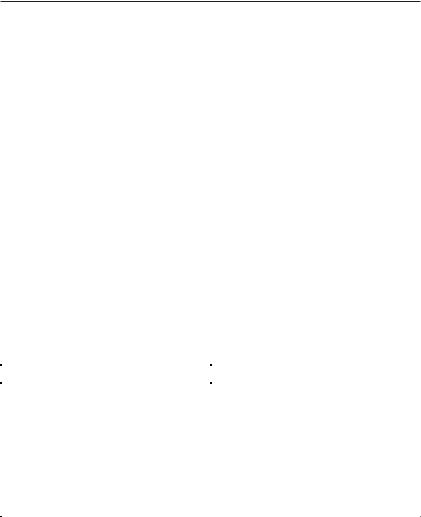
14
Создание парных диаграмм рассеяния
Важнейшим элементом эконометрического исследования явля# ется графический анализ исходных данных. В случае множествен# ной регрессии, то есть когда у нас несколько показателей, необходи# мо построить парные диаграммы зависимости объясняемой пере# менной Y от каждой из объясняющих переменных Х – диаграммы рассеяния.
В эконометрическом анализе диаграммы, используемые при построении регрессионной модели, имеют тип «Точечная».
Каждая диаграмма должна иметь содержательный заголовок, пусть и такой простой, как «Зависимость объема продаж транспор# тного средства от расходов на бензин и индекса потребительских расходов». Оси диаграммы тоже должны быть названы сокращен# ными именами соответствующих переменных (обязательно вклю# чая единицы измерения). А вот легенды на парной диаграмме рас# сеяния может и не быть, если на ней не добавлена линия тренда.
Для создания диаграммы рассеяния нужно выделить два столб# ца данных со значениями показателей, включая их названия (мет# ки) в первой строке матрицы данных, и выполнить следующие дей# ствия:
|
|
|
|
|
Excel 2003 |
Excel 2010 |
|
1. В меню Вставка выберите команду |
1. На вкладке Вставка в группе Диа- |
||
Диаграмма…. |
граммы выберите тип и вид диаграм- |
||
2. Следуйте инструкциям в раскрыв- |
мы, диаграмма добавится на лист. |
||
шемся |
диалоговом окне Мастер диа- |
2. Щелкните в любом месте внедрен- |
|
грамм. |
|
ной диаграммы, чтобы активизировать |
|
|
|
ее. Откроется панель Работа с диа- |
|
|
|
граммами с дополнительными вклад- |
|
|
|
ками Конструктор, Макет и Формат. |
|
|
|
3. Выберите необходимые |
команды |
|
|
для оформления диаграммы. |
|
Нужно помнить, что для того чтобы MS Excel правильно опре# делил переменные, объясняемая переменная Y должна быть распо# ложена в правом из двух выделенных столбцов, а объясняющая пе# ременная X – в левом.

15
Для добавления данных в уже построенную диаграмму необхо# димо предварительно внести их в исходную таблицу, а затем выпол# нить следующие действия:
|
|
|
||
Excel 2003 |
Excel 2010 |
|
||
1. Щелкните правой кнопкой мыши на |
1. Щелкните правой кнопкой мыши на |
|||
области диаграммы. |
|
области диаграммы. |
|
|
2. В раскрывшемся |
контекстном меню |
2. В раскрывшемся |
контекстном меню |
|
выберите команду Исходные дан- |
выберите команду Выбрать данные. |
|
||
ные. |
|
3. В окне Выбор источника данных |
в |
|
3. В окне Исходные данные перейди- |
поле Элементы легенды (ряды) |
|||
те на вкладку Ряд и укажите новые |
выделите нужный ряд и нажмите кноп- |
|||
диапазоны данных для значений Y и |
ку Изменить. |
|
|
|
X. |
|
4. В окне Изменение ряда укажите |
||
4. Чтобы закончить и вернуться на |
новые диапазоны данных для значе- |
|||
лист, нажмите кнопку ОК. |
ний Y и X. |
|
|
|
|
|
5. Чтобы закончить и вернуться на |
||
|
|
лист, последовательно нажимайте |
||
|
|
кнопку ОК. |
|
|
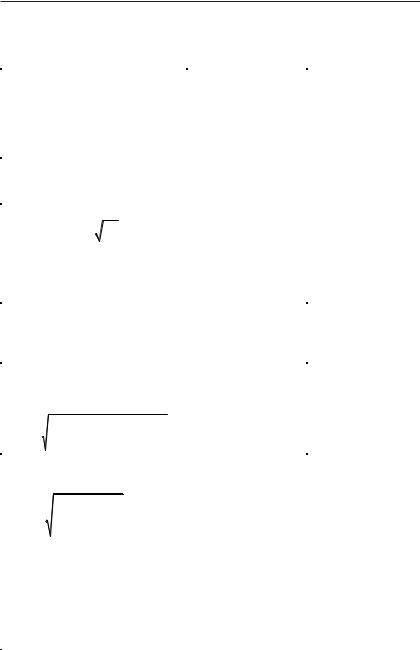
16
3. Справочные материалы для выполнения расчетов
Формулы, используемые при корреляционном анализе |
|
|||||||||||||||
|
|
|
|
|
|
|
|
|
|
Функция или |
Результат вычис- |
|||||
Формула для вычислений |
инструмент Анализа |
|||||||||||||||
лений/ Примечания |
||||||||||||||||
|
|
|
|
|
|
|
|
|
|
данных в Excel |
|
|
|
|
|
|
Среднее значение |
|
|
СРЗНАЧ(число1; |
Возвращает |
среднее |
|||||||||||
|
|
|
|
|
|
x |
1 |
n |
число2;…) |
значение |
|
(среднее |
||||
|
|
|
|
|
|
|
xi |
|
арифметическое) |
|
||||||
|
|
|
|
|
|
|
n i 1 |
|
аргументов |
|
|
|
||||
Дисперсия |
|
|
|
|
ДИСП(число1; |
Оценивает |
|
диспер- |
||||||||
Sx2 |
|
|
1 |
|
|
(xi x)2 |
число2;…) |
сию по выборке |
|
|||||||
|
|
|
|
|
|
|
|
|
|
|||||||
n 1 |
|
|
|
|
|
|
||||||||||
|
|
|
|
|
|
|
|
|
|
|
||||||
Стандартное отклонение |
СТАНДОТКЛОН |
Оценивает |
|
стандарт- |
||||||||||||
|
|
|
|
|
|
Sx |
Sx2 |
(число1;число2;…) |
ное отклонение |
по |
||||||
|
|
|
|
|
|
|
выборке. |
Стандарт- |
||||||||
|
|
|
|
|
|
|
|
|
|
|
ное отклонение – это |
|||||
|
|
|
|
|
|
|
|
|
|
|
мера того, |
насколько |
||||
|
|
|
|
|
|
|
|
|
|
|
широко |
разбросаны |
||||
|
|
|
|
|
|
|
|
|
|
|
точки данных отно- |
|||||
|
|
|
|
|
|
|
|
|
|
|
сительно их среднего |
|||||
Сумма квадратов отклонений |
КВАДРОТКЛ (чис- |
Возвращает |
сумму |
|||||||||||||
ло1;число2;…) |
квадратов |
|
отклоне- |
|||||||||||||
|
|
|
|
|
|
n |
|
x)2 |
|
ний точек данных от |
||||||
|
|
|
|
|
|
( xi |
|
их среднего |
|
|
||||||
|
|
|
|
|
|
i 1 |
|
|
|
|
|
|
|
|
|
|
Коэффициент корреляции |
КОРРЕЛ (мас- |
Возвращает |
коэффи- |
|||||||||||||
|
|
|
|
|
|
n |
|
|
|
сив1;массив2) |
циент |
корреляции |
||||
|
|
|
|
|
|
(xi x)( yi y) |
|
между |
интервалами |
|||||||
rx,y |
|
|
|
|
i 1 |
|
|
|
|
ячеек |
массив1 |
и |
||||
|
n |
|
|
n |
|
массив2 |
|
|
|
|
||||||
|
|
|
( xi x)2 (yi y)2 |
|
|
|
|
|
|
|||||||
|
|
|
i 1 |
|
i 1 |
|
|
|
|
|
|
|||||
t-критерий Стьюдента для провер- |
СТЬЮДРАСПОБР |
Вычисленное по этой |
||||||||||||||
ки значимости коэффициента корре- |
(вероятность; степе- |
формуле значение |
|
|||||||||||||
ляции |
|
|
|
|
|
|
|
|
|
ни_свободы) |
tнабл сравнивается с |
|
||||
|
|
|
|
|
|
r2 |
|
|
|
|
критическим значе- |
|||||
|
|
|
|
|
|
|
|
|
|
нием t-критерия, |
|
|||||
tнабл |
|
|
|
y,x |
(n 2) |
|
|
|||||||||
|
1 r2 |
|
которое берется из |
|
||||||||||||
|
|
|
|
|
|
y,x |
|
|
|
|
таблицы значений t- |
|||||
|
|
|
|
|
|
|
|
|
|
|
||||||
|
|
|
|
|
|
|
|
|
|
|
распределения |
|
||||
|
|
|
|
|
|
|
|
|
|
|
Стьюдента с учетом |
|||||
|
|
|
|
|
|
|
|
|
|
|
заданного уровня |
|
||||
|
|
|
|
|
|
|
|
|
|
|
значимости и числа |
|||||
|
|
|
|
|
|
|
|
|
|
|
степеней свободы |
|
||||
|
|
|
|
|
|
|
|
|
|
|
(n – 2) или определя- |
|||||
|
|
|
|
|
|
|
|
|
|
|
ется с помощью |
|
||||
|
|
|
|
|
|
|
|
|
|
|
функции СТЬЮД- |
|
||||
|
|
|
|
|
|
|
|
|
|
|
РАСПОБР( ) |
|
||||
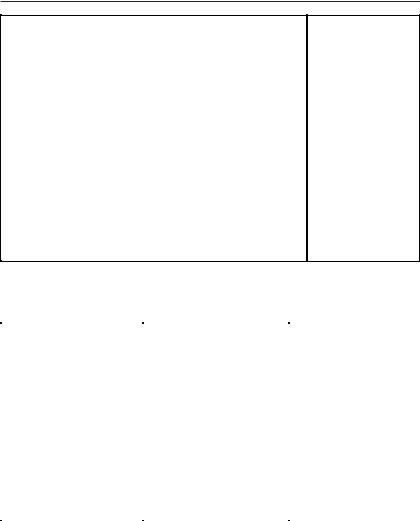
17
Матрица |
коэффициентов |
парной |
Обращение к средст- |
|||||||||||
корреляции |
|
|
|
|
|
|
|
|
вам анализа данных. |
|||||
|
1 |
|
r |
|
|
r |
|
... |
r |
|
|
Для |
вычисления мат- |
|
|
|
|
|
|
|
|
рицы |
коэффициентов |
||||||
|
|
|
yx |
yx |
2 |
|
yx |
|
парной |
корреляции R |
||||
|
|
|
1 |
1 |
|
|
|
m |
||||||
|
ryx |
|
|
rx x ... |
rx x |
|
следует |
воспользо- |
||||||
R |
r |
1 |
r |
|
|
1 |
2 |
... |
r |
1 m |
|
ваться |
инструментом |
|
|
|
|
1 |
|
|
|||||||||
|
yx2 |
x1x2 |
... ... |
x2 xm |
Корреляция из пакета |
|||||||||
|
... |
... |
|
... |
|
Анализ данных |
||||||||
|
|
|
rx1xm |
rx2 xm ... |
|
1 |
|
|
|
|
||||
|
ryxm |
|
|
|
|
|
||||||||
|
|
|
|
|
|
|
|
|
|
|
|
|
|
|
|
|
|
|
|
|
|
|
|
|
|
|
|
|
|
Инструмент Корре-
ляция применяется, если имеется более двух переменных измерений для каждого объекта. В результате выдается таблица – корреляционная матрица, показывающая значение функции КОРРЕЛ( ) для каждой возможной пары переменных измерений. Любое значение коэффициента корреляции должно находиться в диапазоне от –1 до +1 включительно
Формулы, используемые при регрессионном анализе
|
|
|
|
|
|
|
Формула |
Функцияили |
Результат вычислений / |
||||
инструмент Анализа дан- |
||||||
для вычислений |
ных в Excel |
Примечания |
||||
|
|
|
|
|
||
Оценка параметров мо- |
Для вычисления параметров |
Возвращает |
подробную |
|||
дели парной и множест- |
уравнения регрессии следу- |
информацию |
о |
парамет- |
||
венной линейной регрес- |
ет воспользоваться инстру- |
рах модели, |
|
качестве |
||
сии |
ментом Регрессия из пакета |
модели, расчетных зна- |
||||
A ( X X ) 1 X Y |
Анализ данных |
чениях и остатках в виде |
||||
четырех таблиц: Регрес- |
||||||
|
|
|||||
|
|
сионная |
статистика, |
|||
|
|
Дисперсионный |
анализ, |
|||
|
|
Коэффициенты, |
Вывод |
|||
|
|
остатка. |
|
|
||
|
|
Также могут быть полу- |
||||
|
|
чены график |
подбора и |
|||
|
|
график |
остатков |
|||
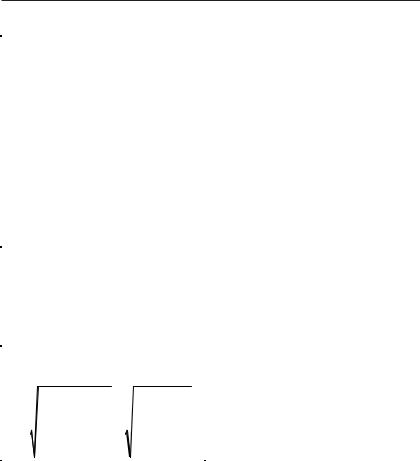
18
Оценка качества модели регрессии
|
|
|
|
|
|
|
|
|
|
|
|
|
|||||||
F-критерий Фишера |
|
|
|
|
=FРАСПОБР(вероятность; |
|
Возвращает обратное |
||||||||||||
для проверки значимо- |
|
|
степени_ свобо- |
|
значение для F-распреде- |
||||||||||||||
сти модели регрессии |
|
|
|
|
ды1;степени_свободы2) |
|
ления вероятностей. |
||||||||||||
|
|
|
|
|
|
|
|
|
|
|
|
вероятность – это вероят- |
|
FРАСПОБР( ) можно ис- |
|||||
|
|
|
|
R2 / k |
|
|
|
|
|
|
|
пользовать, чтобы опреде- |
|||||||
|
|
|
|
|
|
|
|
|
|
ность, связанная с F- |
|
лить критическиезна- |
|||||||
F (1 R2 ) /(n k 1) |
|
|
|
||||||||||||||||
|
|
распределением |
|
|
чения F-распределения. |
||||||||||||||
|
|
|
|
|
|
|
|
|
|
|
|
степени_свободы 1 – это |
|
Чтобы определить крити- |
|||||
|
|
|
|
|
|
|
|
|
|
|
|
|
ческоезначение F, нужно |
||||||
|
|
|
|
|
|
|
|
|
|
|
|
числитель степеней свободы |
|
использовать уровень |
|||||
|
|
|
|
|
|
|
|
|
|
|
|
( 1 = k) |
|
|
значимости αкак аргумент |
||||
|
|
|
|
|
|
|
|
|
|
|
|
степени_свободы 2 – это |
|
вероятность для |
|||||
|
|
|
|
|
|
|
|
|
|
|
|
|
FРАСПОБР( ). |
||||||
|
|
|
|
|
|
|
|
|
|
|
|
знаменатель степеней свобо- |
|
|
|||||
|
|
|
|
|
|
|
|
|
|
|
|
ды ( 2 = (n – k – 1), |
|
|
|||||
|
|
|
|
|
|
|
|
|
|
|
|
где k – количество факторов, |
|
|
|||||
|
|
|
|
|
|
|
|
|
|
|
|
включенных в модель) |
|
|
|||||
Коэффициент детерминации |
|
|
|
|
|
Коэффициент детерминации показывает |
|||||||||||||
|
|
n |
|
|
y)2 |
|
|
|
|
|
|
n |
|
|
|
|
долю вариации результативного признака, |
||
|
|
( yˆi |
|
|
|
|
|
|
|
εi2 |
|
|
|
|
находящегося под воздействием изучаемых |
||||
2 |
|
i 1 |
|
|
|
|
|
|
|
|
|
i 1 |
|
|
|
|
факторов, то есть определяет, какая доля |
||
R |
|
|
|
|
|
1 |
|
|
|
|
|
|
|
|
вариации признакаY учтена в модели и |
||||
n |
|
|
y)2 |
|
n |
|
|
|
|
|
|||||||||
|
|
( yi |
|
|
|
|
( yi y)2 |
|
обусловлена влиянием на него факторов. |
||||||||||
|
|
i 1 |
|
|
|
|
|
|
i |
1 |
|
|
|
|
Чем ближе R2 |
к 1, тем вышекачество моде- |
|||
|
|
|
|
|
|
|
|
|
|
|
|
|
|
|
|
|
ли |
|
|
Коэффициент множественной корре- |
|
Данный коэффициент является универсаль- |
|||||||||||||||||
ляции (индекс корреляции) R |
|
|
|
|
ным, так как он отражает тесноту связи и |
||||||||||||||
|
|
|
|
|
|
|
|
|
|
|
|
|
|
|
|
|
точность модели, атакже может использо- |
||
|
|
|
|
|
n |
|
|
|
|
|
|
n |
y)2 |
|
ваться при любой форме связи переменных. |
||||
|
|
|
|
|
|
|
|
|
|
|
|
Чем ближе R к 1, тем выше качество моде- |
|||||||
|
|
|
|
|
εi2 |
|
|
|
|
|
|
( yˆi |
|
||||||
R 1 |
|
|
i 1 |
|
|
= |
|
|
|
i 1 |
|
|
|
|
ли |
|
|
||
n |
|
|
|
|
|
|
|
n |
|
|
|
|
|
|
|
||||
|
|
|
|
|
|
|
|
|
|
|
|
|
|
|
|
|
|
||
|
|
|
( yi y)2 |
|
|
|
|
( yi y)2 |
|
|
|
|
|||||||
|
|
|
i 1 |
|
|
|
|
|
|
|
i 1 |
|
|
|
|
|
|
|
|
t-критерий |
|
Стьюдента |
|
|
для |
оценки |
|
Вычисленное значение taj сравнивается с |
|||||||||||
значимости |
|
параметров |
модели |
линей- |
|
критическим значением t-критерия, которое |
|||||||||||||
ной регрессии: |
|
|
|
|
|
|
|
|
|
|
|
берется из таблицы значений t-распреде- |
|||||||
|
|
|
|
|
taj aˆ j / aj |
|
|
|
|
|
|||||||||
|
|
|
|
|
|
|
|
|
|
ления Стьюдента с учетом заданного |
|||||||||
|
|
|
|
|
|
|
|
|
|
|
|
|
|
|
|
|
уровня значимости и числа степеней свобо- |
||
|
|
|
|
|
|
|
|
|
|
|
|
|
|
|
|
|
ды (n – k – 1). В Excel критическое значение |
||
|
|
|
|
|
|
|
|
|
|
|
|
|
|
|
|
|
t-критерия можно получить с помощью |
||
|
|
|
|
|
|
|
|
|
|
|
|
|
|
|
|
|
функции |
|
|
|
|
|
|
|
|
|
|
|
|
|
|
|
|
|
|
|
СТЬЮДРАСПОБР(вероятность; степе- |
||
|
|
|
|
|
|
|
|
|
|
|
|
|
|
|
|
|
ни_свободы) |
|
|
|
|
|
|
|
|
|
|
|
|
|
|
|
|
|
|
|
вероятность – вероятность, соответствую- |
||
|
|
|
|
|
|
|
|
|
|
|
|
|
|
|
|
|
щая двустороннему распределению Стью- |
||
|
|
|
|
|
|
|
|
|
|
|
|
|
|
|
|
|
дента |
|
|
|
|
|
|
|
|
|
|
|
|
|
|
|
|
|
|
|
степени_свободы – число степеней свобо- |
||
|
|
|
|
|
|
|
|
|
|
|
|
|
|
|
|
|
ды, характеризующее распределение |
||
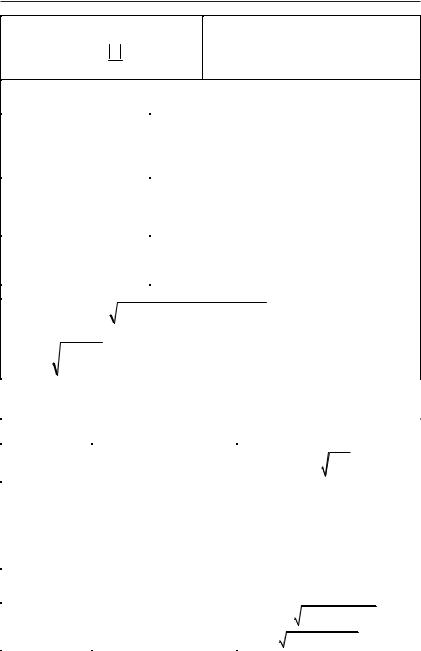
19
Средняя относительная ошибка аппроксимации
Eотн = 1 n ei 100% n i 1 y i
Средняя относительная ошибка аппроксимации – оценка точности модели
Оценкавлиянияотдельныхфакторовназависимуюпеременнуюнаосновемодели
|
|
|
|
|
|
|
|
|
|
|
|
|
|
|
|
||||||||||||
Коэффициенты |
|
|
|
|
|
|
|
|
Коэффициент эластичности показывает, на сколько |
||||||||||||||||||
эластичности |
|
|
|
x j |
|
|
|
процентов изменится значение исследуемой величины |
|||||||||||||||||||
|
|
Эj a j |
|
|
|
при изменении соответствующего фактора на 1% |
|
|
|||||||||||||||||||
|
|
y |
|
|
|
|
|
|
|
|
|
|
|
|
|
|
|
|
|
||||||||
|
|
|
|
|
|
|
|
|
|
|
|
|
|
|
|
|
|
|
|
|
|
|
|
||||
|
|
|
|
|
|
|
|
|
|
|
|
||||||||||||||||
Бета-коэффициенты |
|
|
Бета-коэффициент показывает, на какую часть своего |
||||||||||||||||||||||||
|
|
|
|
|
|
Sx |
j |
|
|
|
СКО изменится значение исследуемой переменной при |
||||||||||||||||
|
|
βj aˆ j |
|
|
|
|
|
|
изменении соответствующего фактора на 1 СКО |
|
|
||||||||||||||||
|
|
|
Sy |
|
|
|
|
||||||||||||||||||||
|
|
|
|
|
|
|
|
|
|
|
|
|
|
|
|
|
|
|
|
|
|
|
|||||
|
|
|
|
|
|
|
|
|
|
|
|
|
|||||||||||||||
Дельта-коэффициенты |
|
Дельта-коэффициент |
показывает |
среднюю |
долю |
||||||||||||||||||||||
|
|
r |
|
β |
|
/ R2 |
|
влияния соответствующего |
фактора в |
совокупном |
|||||||||||||||||
|
j |
|
y,x j |
|
|
|
j |
|
|
|
|
|
влиянии всех факторов, включенных в модель |
|
|
|
|||||||||||
|
|
|
Построениеинтервальныхпрогнозовпомоделирегрессии |
|
|
|
|
||||||||||||||||||||
U ( Xпрогн) e |
|
t |
1 XпрогнT |
( X T X ) 1 Xпрогн |
– |
ошибка |
прогнозирования, |
||||||||||||||||||||
которая позволяет определить доверительный интервал прогноза, |
|
|
|
|
|
|
|||||||||||||||||||||
где е |
еt2 |
|
|
|
|
– стандартная ошибка модели |
|
|
|
|
|
|
|
|
|
|
|
|
|||||||||
n k |
|
1 |
|
|
|
|
|
|
|
|
|
|
|
|
|||||||||||||
|
|
|
|
|
|
|
|
|
|
|
|
|
|
|
|
|
|
|
|
|
|||||||
|
|
|
Регрессионная статистика в отчете Excel |
|
|
|
|
|
|||||||||||||||||||
|
|
|
|
|
|
|
|
|
|
|
|
|
|
|
|
|
|
|
|
|
|
|
|
||||
Наименование |
|
|
|
|
|
Принятое наименование |
|
|
|
|
|
|
Формула |
|
|
|
|
||||||||||
в отчете Excel |
|
|
|
|
|
|
|
|
|
|
|
|
|
|
|
|
|||||||||||
|
|
|
|
|
|
|
|
|
|
|
|
|
|
|
|
|
|
|
|
|
|
|
|
||||
Множественный |
|
|
|
Коэффициент множествен- |
|
|
|
|
|
|
R |
R2 |
|
|
|
|
|
||||||||||
R |
|
|
|
|
|
|
|
ной корреляции, индекс |
|
|
|
|
|
|
|
|
|
|
|
||||||||
|
|
|
|
|
|
|
|
корреляции |
|
|
|
|
|
|
|
|
|
|
|
|
|
|
|
||||
R-квадрат |
|
|
|
|
|
Коэффициент детермина- |
|
|
|
|
n |
( yˆi y)2 |
|
|
|
n |
|
|
|||||||||
|
|
|
|
|
|
|
|
ции, R2 |
|
|
R2 |
|
|
|
|
|
|
ei2 |
|||||||||
|
|
|
|
|
|
|
|
|
|
|
|
|
|
|
|
i |
1 |
|
|
1 |
|
i 1 |
|
||||
|
|
|
|
|
|
|
|
|
|
|
|
|
|
|
|
n |
( yi y)2 |
n |
( yi y)2 |
||||||||
|
|
|
|
|
|
|
|
|
|
|
|
|
|
|
|
|
|
|
|
|
|
||||||
|
|
|
|
|
|
|
|
|
|
|
|
|
|
|
|
|
|
i |
1 |
|
|
|
|
i 1 |
|
|
|
|
|
|
|
|
|
|
|
|
|
|
|
|
|
|
|
|
|||||||||||
Нормированный |
|
|
|
Скорректированный R2 |
|
|
|
|
|
|
|
|
|
n 1 |
|
|
|||||||||||
R-квадрат |
|
|
|
|
|
|
|
|
|
|
|
|
|
|
R |
2 1 1 R2 |
n k |
1 |
|
||||||||
|
|
|
|
|
|
|
|
|
|
|
|
|
|
|
|
|
|
|
|
|
|
|
|
||||
Стандартная |
|
|
|
|
Среднеквадратическое |
|
|
e |
ei2 /(n k 1) |
||||||||||||||||||
ошибка |
|
|
|
|
|
|
отклонение от модели |
|
|
||||||||||||||||||
|
|
|
|
|
|
|
|
|
|
|
|
|
|
|
|
|
|
|
ESS /(n k 1) |
|
|
|
|
||||
|
|
|
|
|
|
|
|
|
|
|
|
|
|
|
|
|
|
|
|
|
|
|
|
|
|
|
|

|
|
|
|
|
|
20 |
|
|
|
Дисперсионный анализ в отчете Excel |
|
|
|
||||
|
|
|
|
|
|
|
|
|
Наиме- |
Df – |
|
MS – дисперсия |
|
|
|
|
|
число |
SS – сумма |
|
|
|
|
|
||
нование |
F-критерий Фишера |
|
||||||
степе- |
на одну степень |
|
||||||
в отчете |
ней |
квадратов |
свободы |
|
|
|
|
|
Excel |
|
|
|
|
|
|
||
свободы |
|
|
|
|
|
|
|
|
Регрессия |
k |
RSS yˆi y 2 |
yˆi y 2 / k |
F |
|
R2 / k |
|
|
|
|
|
RSS / k |
1 R2 |
/ n k 1 |
|
|
|
|
|
|
|
|
|
|
|
|
Остаток |
n – k –1 |
ESS ei2 |
ei2 /(n k 1) |
|
|
|
|
|
|
|
|
ESS /(n k 1) |
|
|
|
|
|
|
|
|
|
|
|
|
|
|
Итого |
n – 1 |
TSS yi y 2 |
|
|
|
|
|
|
Названия некоторых функций в Excel 2010 были изменены по сравнению с более ранними версиями.
Чтобы повысить точность работы функций MS Excel, обеспе# чить их согласованность и привести имена функций в соответствие с их назначением, корпорация Microsoft изменила, переименовала и добавила несколько функций в библиотеку MS Excel 2010.
Для обеспечения обратной совместимости переименованные функции доступны также и по их старым именам.
|
|
|
|
Название функции |
Название функции |
|
|
в Excel более ранних |
Примечания |
||
в Excel 2010 |
|||
версий |
|
||
|
|
||
ДИСП(число1,[число2],... |
ДИСП.В(число1,[число2] |
Оценивает дисперсию |
|
]) |
,...]) |
по выборке |
|
|
|
|
|
СТЬЮДРАС- |
СТЬДЕНТ.ОБР.2Х(веро- |
Возвращает двусторон- |
|
ПОБР(вероятность; сте- |
ятность, степени_сво- |
нее обратное |
|
пени_свободы) |
боды) |
t-распределение Стью- |
|
|
|
дента |
|
|
|
|
|
FРАСПОБР(вероятность |
F.ОБР.ПХ(вероятность, |
Возвращает значение, |
|
;степени_свободы1; |
степени_свободы1, сте- |
обратное (правосторон- |
|
степени_свободы2) |
пени_свободы2) |
нему) F-распределению |
|
|
|
вероятностей |
|
ХИ2ОБР(вероятность, |
ХИ2.ОБР.ПХ(вероят- |
Возвращает обратное |
|
степени_ свободы) |
ность,степени_свободы) |
значение односторонней |
|
|
|
вероятности распреде- |
|
|
|
ления хи-квадрат |
